Cum se poate converti rapid ora UTC / GMT în ora locală?
Dacă lucrați într-o companie internațională, este posibil să fie nevoie să cunoașteți și să vă ocupați de diferite ore locale ale mai multor zone. Și pentru a obține diferitele ore locale, trebuie să utilizați ora UTC / GMT. Aici acest tutorial vă poate spune cum să calculați ora locală pe baza orei UTC / GMT în Excel.
UTC -- Ora universală coordonată
GMT - Ora medie Greenwich
Convertiți ora UTC / GMT în ora locală cu formule
Convertiți ora UTC / GMT în ora locală cu Kutools pentru Excel ![]()
Convertiți ora UTC / GMT în ora locală cu formule
Să presupunem că există un oraș - Tokyo a cărui oră locală este în avans de 9 ore la ora GMT și puteți converti ora GMT la ora locală urmând acești pași :
1. Selectați o celulă goală și introduceți ora GMT curentă în ea, luați aici A2 pentru instanțe. Pentru a obține actualul GMT, puteți lua referință din acest lucru http://www.timeanddate.com/worldclock/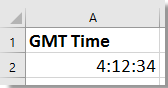
2. Selectați o celulă goală și introduceți o formulă de mai jos și apăsați Intrați pentru a obține ora locală. Vedeți captura de ecran:
= A2 + TIMP (9,0,0)
= A2 + (9/24)
Sfat:
(1) În formulele de mai sus, 9 este numărul de ore de timp local înainte de GMT și îl puteți modifica după cum aveți nevoie, dacă ora locală este înapoi la GMT, puteți schimba semnul plus + semnul minus -.
(2) Formula = A2 + (9/24) va returna un număr zecimal. Pentru a converti numărul zecimal în timp, selectați numărul zecimal și faceți clic Acasă > Format număr > Timp.
Convertiți ora UTC / GMT în ora locală cu Kutools pentru Excel
Există un instrument la îndemână - Formula Helper in Kutools pentru Excel, care include mai multe funcții utile și puternice, vă poate ajuta să faceți calcule complexe. Și pentru a converti GMT / UTC în ora locală, Adăugarea orelor până la data Formulelor vă poate face o favoare.
După instalare gratuită Kutools pentru Excel, faceți următoarele:
1. Introduceți ora GMT într-o celulă goală, de exemplu A2 și selectați o celulă goală, B2, care va obține ora locală dorită. Vedeți captura de ecran: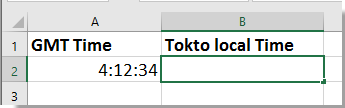
2. clic Kutools > Formula Helper > Formula Helper, apoi în caseta de dialog Popping Formulas Helper, selectați Adăugați ore până la data din lista Alegeți o formulă și, în secțiunea de intrare Argumente, selectați ora GMT pentru Data Ora și introduceți diferența de timp între ora locală și ora GMT în Număr casetă de text. Vedeți captura de ecran: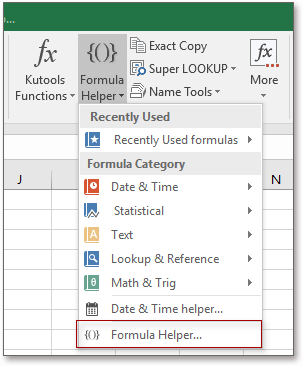
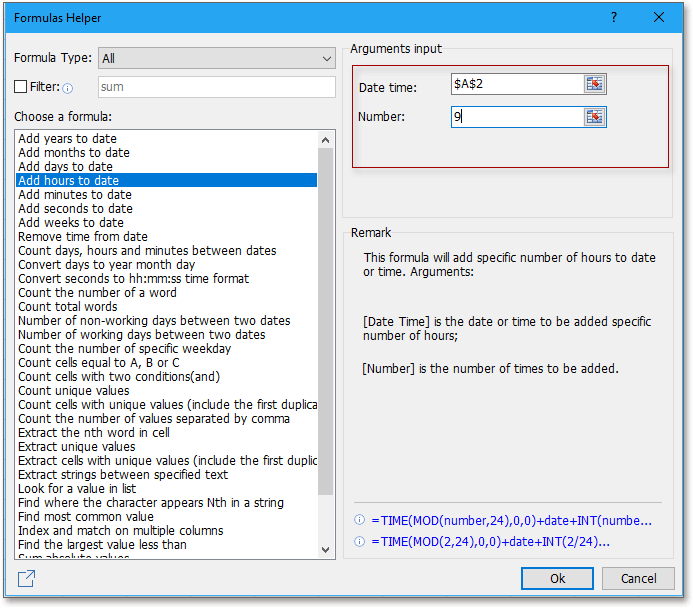
3. clic Ok, iar ora locală a fost obținută. Vedeți captura de ecran: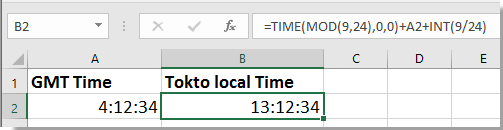
Conversia GMT la ora locală
Cele mai bune instrumente de productivitate de birou
Îmbunătățiți-vă abilitățile Excel cu Kutools pentru Excel și experimentați eficiența ca niciodată. Kutools pentru Excel oferă peste 300 de funcții avansate pentru a crește productivitatea și a economisi timp. Faceți clic aici pentru a obține funcția de care aveți cea mai mare nevoie...

Fila Office aduce interfața cu file în Office și vă face munca mult mai ușoară
- Activați editarea și citirea cu file în Word, Excel, PowerPoint, Publisher, Access, Visio și Project.
- Deschideți și creați mai multe documente în filele noi ale aceleiași ferestre, mai degrabă decât în ferestrele noi.
- Vă crește productivitatea cu 50% și reduce sute de clicuri de mouse pentru dvs. în fiecare zi!
